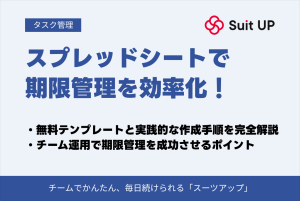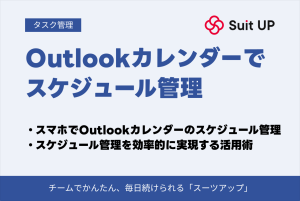タスク管理とは?タスク管理のやり方やおすすめツールを紹介!

「タスク管理ってどうやって始めたらいいんだろう?」「もっと効率的にタスク管理できる気がする」と考えたことはありませんか?
タスク管理表を作るのって簡単そうに見えて、意外と難しいですよね。
タスク管理表を作ってみたけどチームのメンバーが更新してくれなかったり、そもそもタスクを網羅できていなかったりというミスはタスク管理でよく起こるミスです。
そこで今回の記事では、タスク管理のやり方やタスク管理におすすめのツールについて解説します。
タスク管理を始めたい人やタスク管理をしているけどもっと上手くできる気がする人はぜひ参考にしてくださいね。
タスク管理とは
タスク管理は、やることを見える化し、抜け漏れなく効率よく実行できるように管理することです。
大きなプロジェクトを「タスク」という最小の単位に区切ることによって、業務を明確化します。
それぞれのタスクに担当者を設定し、進捗状況を管理することで、締切に遅れることなくすべてのタスクを完了することができます。
タスク管理とToDoリストの違い
また、タスク管理表とToDoリストは、同じ意味で使われることが多いですが、厳密には、タスクとToDoでは期限の有無が異なります。
- タスク:期限がある作業
- ToDo:期限がない作業(いつかやるべきこと)
仕事では、納期や締め切りが設けられていることが多いので、ToDoリストよりもタスク管理表という表現のほうが適しているかもしれません。
タスク管理とプロジェクト管理の違い
タスク管理とプロジェクト管理も同じように使われることがありますが、厳密にはすこし意味が異なります。
- タスク:基本的には一人で終わらせることができる業務。
- プロジェクト:複数のタスクが組み合わさったもの。複数人でこなす大きな仕事。
タスク管理をするメリット
タスク管理を行うと、業務を効率よく進められるので、生産性や品質の向上につながります。また、チームやプロジェクトごとにタスクを管理し、情報共有を行うと、コミュニケーションも円滑になるでしょう。
タスク管理を行う具体的なメリットは、以下が挙げられます。
- スケジュールや進捗状況の管理がしやすくなる
- 抜け漏れ・ミスを防ぎやすくなる
進捗状況の管理がしやすくなる
タスク管理表では、それぞれのタスクがどれくらい進行しているかを記入します。
遅れが出ている場合は、チームリーダーの方からメンバーに対してサポートをすることができます。
これによって、納期に遅れることがなくなりますね。
抜け漏れを防げる
仕事では多くのタスクを完了させなければいけないですよね。
一つのタスクに気を取られていると、他のタスクの存在を忘れてしまうことがあります。
しかし、タスク管理表があればタスクが一覧になって確認できるので、タスクの抜け漏れを防ぐことができます。
タスク管理の手順
タスク管理を行う手順を説明します。
まずはすべてのやらなくてはいけないことを書き出しましょう。
次にやらなくてはいけないことを、細分化していきます。行動しているところが想像できる程度まで、細分化できるとベストです。
営業活動をタスクに細分化すると以下のようになります。
- 見込み顧客を選定する
- 過去の顧客情報を分析する(タスク)
- 見込み顧客になりそうな人をリストにまとめる(タスク)
- アポイントを獲得する
- リストに載っている人に電話をかける(タスク)
- リストに載っている人にメールを送る(タスク)
- 商談を成功させる
- 商談用の資料を作成する(タスク)
STEP1で書き出したタスクの優先順位を決めます。
それぞれのタスクを以下の4グループに分類します。
- 重要度が高い・緊急性も高い
- 重要度が高い・緊急性は低い
- 重要度が低い・緊急性は高い
- 重要度が低い・緊急性も低い
STEP2で決めた優先度に基づいて、タスクのスケジュールを決めます。
スケジュール・担当者は以下のように、決めるのがおすすめです。
- 重要度が高い・緊急性も高い→早く終わらせる
- 重要度が高い・緊急性は低い→いつまでに終わらせるかスケジュールを決める
- 重要度が低い・緊急性は高い→他のメンバーに任せて、なるべく早く終わらせる
- 重要度が低い・緊急性も低い→スケジュールを決めて他のメンバーに任せる
STEP3でスケジュールと担当者を決めたタスクを管理表にまとめます。
タスク管理表をメンバーに共有したら、あとはタスクを実行するのみです。
各タスクは、日にちの経過とともに状況が変化します。
そこで、例えば「毎朝」「毎週金曜日」などのように、各タスクの見直しや新規タスクの追加を行いましょう。
・毎朝:次の行動リストを確認し、その日のタスクを決める
・毎週金曜日:全リストを見直し、進捗を確認、新たなタスクを追加
タスク管理をするときのコツ
タスク管理を始めると、いくつか問題が起こることがあります。
そんな問題を解決するためのコツを2つ紹介します。
タスク管理表の運用ルールを決める
タスク管理を始めてみたけれど、メンバーがなかなか更新してくれないという問題はよく起こります。
そんな時はタスク管理表の運用ルールを決めましょう。
例えば、「毎日の昼休憩前と終業前にタスク管理表を必ず更新する」というルールを決めます。
ルールを守れていない人を注意していけば、メンバーもタスク管理表を更新してくれるようになるはずです。
定期的にレビューを行う
タスク管理表の目的を伝えられていないせいで、タスク管理表の更新がただの作業になってしまっているケースも多いです。
この問題を解決するためには、タスク管理表の使い方自体についても定期的に話し合うとより良いですよ。
「この方法は良かった」「ここはもっと良くできそう」といった意見を出し合って、チームに合ったタスクの管理方法を見つけていきましょう。
おすすめタスク管理ツール
タスク管理ツールは、その機能や仕様によって、利用するユーザーや環境に対して向き不向きがありあす。
今回は、3つのツールをご紹介します。
紙・ホワイトボード
紙・ホワイトボードは個人や少人数のチームのタスク管理に向いています。
実際に存在するものなので、大人数が同時に確認することはできませんが、最も直感的にタスク管理表を書き換えることができます。
まずは個人用のタスク管理から始めたいという人におすすめのツールです。
エクセル
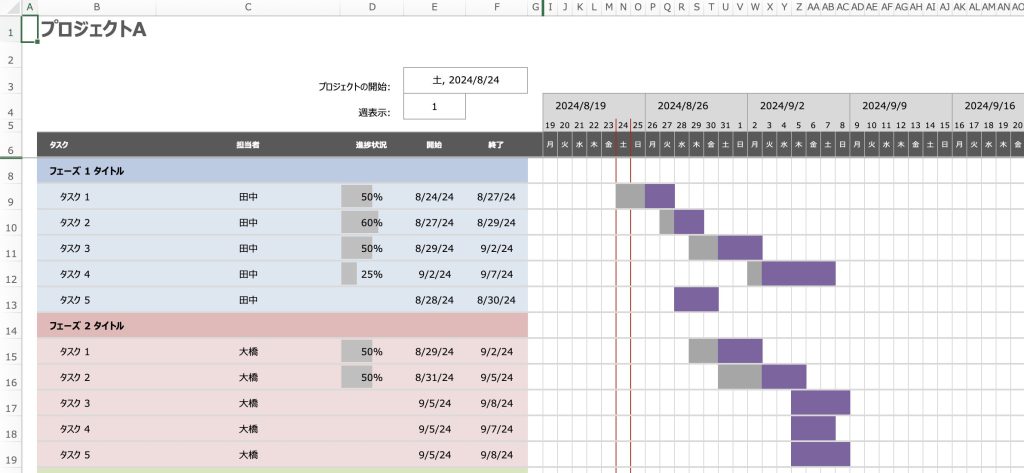
エクセルは中規模のチーム用のタスク管理に向いています。
エクセルを利用すれば、同時に複数人がタスク管理表を閲覧することができます。
またすでにエクセルを導入している企業も多く、追加の導入コストがかからないことも魅力の一つです。
ただし同時編集ができないといったデメリットもあるので注意してください。
エクセルでタスク管理をしてみたいという人は以下の記事もチェックしてくださいね。
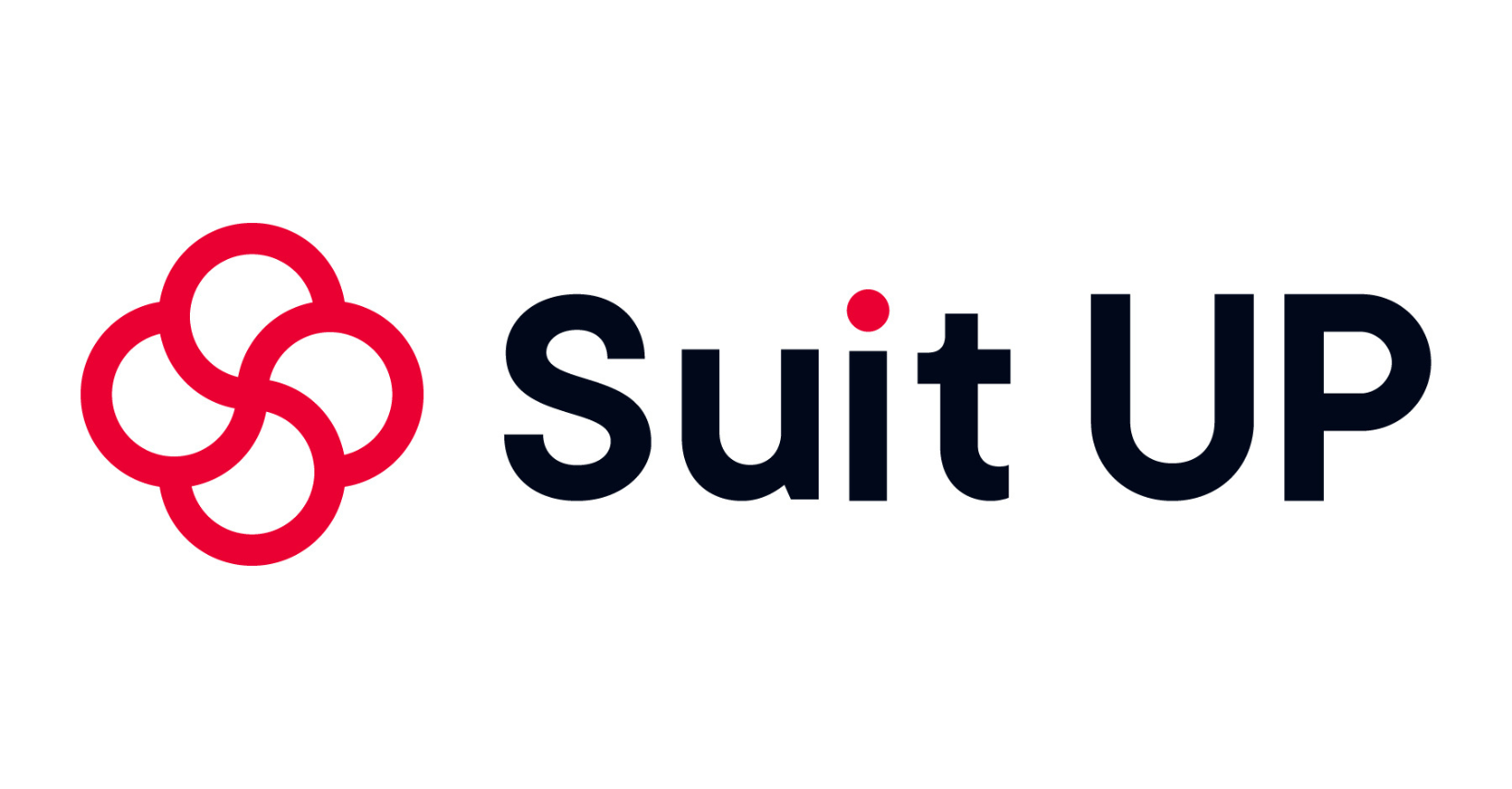
タスク管理専用ツール
タスク管理専用ツールとはタスク管理に特化したアプリやシステムのことです。営業やエンジニアリングに特化したタスク管理ツールもあります。
タスク管理専用ツールの多くでは、リマインダー機能やファイル共有機能などタスク管理をする上で非常に便利な機能を使うことができます。
大規模なプロジェクトでも対応できるものもあり、大人数が関わるタスク管理をしたいときにおすすめのツールです。
ただしタスク管理専用ツールは有料のものが多く、料金も幅広いので、管理したいタスクの数や種類に合わせたものを選ぶのが重要です。
以下に比較検討しやすいように情報をまとめたのでお役立てください。
| サービス名 | 月額料金 (1人あたり) | 導入 | 主な機能 | 連携ツール | 特長 |
|---|---|---|---|---|---|
| スーツアップ | スタータープラン:500円/月 スタンダードプラン:1,080円/月 | クラウド型 | タスクひな型機能 期限通知機能 定型タスク機能 タスク設定 組織設定 コミュニケーション設定 タスク分析機能 | Chatwork Slack Googleカレンダーなど | 中小企業向けに最適化されており、導入・運用が簡単 |
| Trello | 基本料金:無料 スタンダード:5ドル/月 プレミアム:10ドル/月 エンタープライズ:17.5ドル/月 | クラウド型 | タスクをカード化機能 タイムライン機能 カレンダー機能 位置情報を設置できるマップビュー機能 | Slack GitHub Salesforceなど | 無料でも使える機能が多い |
| Asana | パーソナル:無料 スターター:1,200円/月 アドバンスド:2,700円/月 | クラウド型 | プロジェクトマネジメント機能 プロジェクトビュー機能 タスク管理機能 カスタムフィールド機能 | Slack Dropbox Instagantt Google ドライブなど | 無料プランの充実度が高い |
| Wrike | 基本料金:0ドル チーム:10ドル/月 ビジネス:24.80ドル/月 エンタープライズとピナクル:要問い合せ | クラウド型 | サブタスクの登録 時間管理 リソース管理 コスト管理 承認機能 | Salesforce Microsoft Teams Dropbox Google ドライブなど | 短期から長期まで幅広いタイプのプロジェクトに対応 |
| Jooto | スタンダード:417円/月(年間契約) 500円/月(月額契約) ビジネスプラ:980円/月(年間契約) 1,300円/月(月額契約) タスクDXプラン:要問い合せ | クラウド型 | プロジェクト横断管理 通知機能 コミュニケーション管理 データ共有機能 外部ツール連携 ガントチャート機能 | Chatwork Slack Googleカレンダーなど | 日本企業に最適化された機能を搭載 |
| Backlog | スタータープラン:2,970円/月 スタンダードプラン:17,600円/月 プレミアムプラン:29,700円/月 プラチナプラン:82,500円/月 ※チーム単位の価格設定 | クラウド/オンプレミス | カンバンボード ガントチャート コミュニケーション機能 ドキュメント機能 モバイルアプリ | Slack Google Workspace Jenkinsなど | 初心者でも使いやすいシンプルなデザイン |
簡単にタスク管理をしたい方におすすめの「スーツアップ」

簡単にタスクを管理したい方におすすめのタスク管理ツールが「スーツアップ」です。
スーツアップは、チームの業務を可視化できる優れたタスク管理ツールの1つ。
定型タスクの設定、期限の通知、外部ツールとの連携など、便利な機能を備えています。
紙や表計算ソフトで管理するのと比べて、大きく負荷を軽減できますよ。
1人ではタスク管理できない人も、チームのメンバーと一緒なら頑張れるかもしれません。
タスク管理に苦手意識を感じているなら、ぜひスーツアップの導入を検討してみてください。

- エクセル感覚で操作!
スーツアップは、エクセルのような感覚で操作できますが、期限通知や定型タスクの自動生成など、エクセルにはない便利な機能が充実。日々のタスク更新もストレスがありません。
- 業務の「見える化」でミスゼロへ
チームのタスクや担当、期限などを表で一元管理。全員が進捗を把握できるから、抜け漏れや期限遅れがなくなり、オペレーションの質もアップします。
- テンプレートでプロジェクト管理が楽
よくある業務はタスクひな型として自動生成できるので、毎回ゼロから作る手間なし。誰でもすぐに運用を始められるのがスーツアップの強みです。
「かんたん、毎日続けられる」をコンセプトに、やさしいテクノロジーでチームをサポートする「スーツアップ」。
導入を検討してみませんか?
チームのタスク管理 / プロジェクト管理でこのようなお悩みはありませんか?

そうなりますよね。私も以前はそうでした。タスク管理ツールを導入しても面倒で使ってくれないし、結局意味なくなる。

じゃあどうしたらいいのか?そこで生まれたのがスーツアップです。

これ、エクセル管理みたいでしょ?そうなんです。手慣れた操作でチームのタスク管理ができるんです!

見た目がエクセルだからといって侮るなかれ。エクセルみたいに入力するだけで、こんなことも

こんなことも

こんなことまでできちゃうんです。

エクセル感覚でみんなでタスク管理。
まずは以下よりお試しいただき、どれだけ簡単か体験してみてください。